سبد خرید شما خالی است.
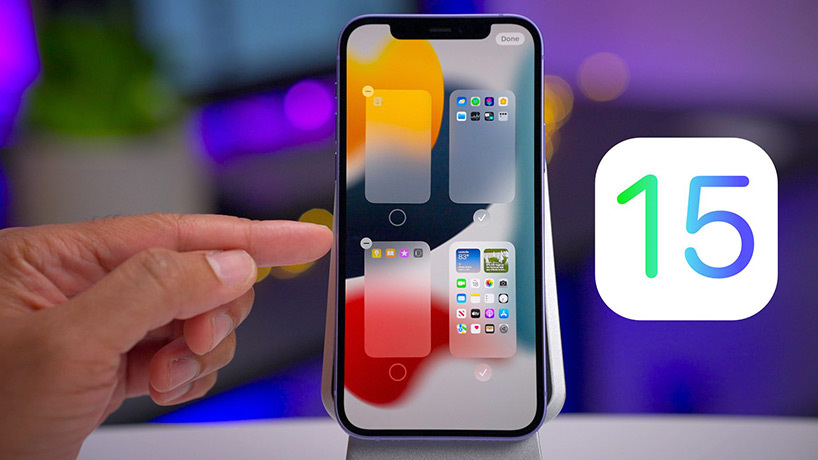
ترفندهای کار با iOS 15
اواخر شهریور ماه امسال، اپل سیستمعامل iOS 15 و iPadOS 15 را بهصورت رسمی منتشر کرده و امکان استفاده از ویژگیهای جدید را برای میلیونها کاربر فراهم کرد. حال این دسته از کاربران میتوانند از یکسری قابلیتهای جدید برای آیفون و آیپد خود استفاده کنند. از جمله آنها میتوانیم به حالت فوکوس، نوتیفیکیشنهای بهبودیافته، سافاری جدید و موارد دیگر استفاده کنند. فراتر از تمام این موارد که بهعنوان ویژگیهای اصلی در اختیار شما قرار میگیرد، میتوانید به یکسری از بهینه سازیها هم اشاره کنیم که در کنار تغییرات متعدد در اختیار شما قرار میگیرد. این بهینه سازیها توسط اپل روی سیستمعامل تمامی دستگاههای خود اعمال شده است.
هدف اپل از این کار، استفاده کارآمدتر، کاربردیتر و لذت بخشتر از آیفون و آیپد بوده است. برای این منظور، ما در این مطلب قصد داریم که شما را با برخی از ترفندهای جدیدی در سیستمعامل جدید آیفون همراه کنیم که ممکن است تا کنون از آن خبر نداشتید. برخی از آنها نیز ممکن است برایتان آشنا باشند. میتوانید با این موارد همراه شده و حافظه خود را کمی تازهسازی کرده و چیزهای جدیدی یاد بگیرید. هرکدام از این موارد در اکثر گوشیهای آیفون که حداقل در پنج سال اخیر روانه بازار شدند، قابل استفاده هستند. میدانیم که اپل به پشتیبانی طولانی مدت از دستگاههای خود در قبال سیستمعامل معروف بوده است.
کپی کردن لینک از یک تب گروهی
برای مثال، اگر چندین وب سایت را در یک تب گروهی برنامه Safari داشتید، میتوانید آنها را از طریق ایمیل یا Messages با شخصی به اشتراک گذارید. میتوانید همه لینکهای URL را به روشی که در ادامه مطرح میکنیم، در کلیپبرد کپی کنید. ابتدا Tabs Group را باز کنید. روی نام گروه در پایین صفحه کلیک کنید. سپس روی Edit در سمت چپ و بالای منوی کارت Tab Groups کلیک کنید. روی شکل بیضی در کنار Tabs Group مورد نظر کلیک کنید. سپس Copy Link را انتخاب کنید. به این ترتیب، به سادگی میتوانید از این قابلیت بهره برده و از لینکهای خود در سایر دستگاههای خود نیز استفاده کنید.
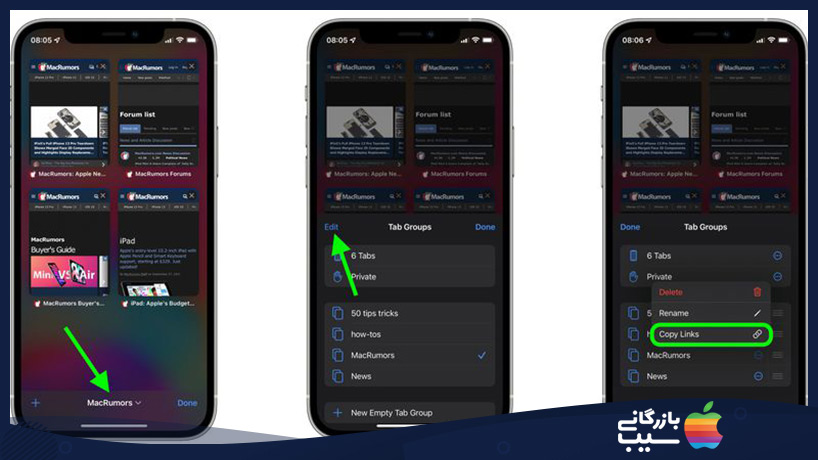
تعریف رمز عبور برای فایل PDF
اپل اکنون این قابلیت را برای کاربران سیستمعامل iOS 15 فراهم کرده است که بتوانند اسناد پی دی اف را رمزگذاری کنند. شما میتوانید این کار را در سیستمعامل جدید به سادگی انجام دهید، اما فایل مورد نظر شما صرفا باید روی دستگاه آیفون ذخیره شده باشد و در صورت قرار گرفتن آن در سرویس آیکلود، نمیتوانید از این قابلیت استفاده کنید. برای این منظور، کافی است که برنامه Files را باز کرده و به بخش On My iPhone بروید. در این بخش، سند پی دی اف خود را که قصد رمزگذاری دارید، انتخاب کنید. سپس روی دکمه Actions در گوشه سمت چپ و پایین صفحه کلیک کنید.
در ادامه، گزینههای اشتراک گذاری در اختیار شما گذاشته میشود و باید به پایین اسکرول کنید. سپس روی Lock PDF کلیک کنید. بعد از آن، از شما خواسته میشود که رمز عبور انتخابی خود را وارد کرده و آن را تایید کنید. بدین ترتیب، به سادگی میتوانید فایلهای پی دی اف خود را از این روش و بدون نیاز به برنامههای سوم شخص، قفل کنید. تا پیش از این، کاربران برای این کار و انجام ویرایشهای دیگر روی فایلهای پی دی اف خود، معمولا از برنامههای سوم شخص استفاده میکردند، یا اینکه فایل خود را به کامپیوتر یا مک انتقال داده و از برنامههای آن برای این منظور بهره میبرند. اپل در سیستمعامل جدید خود، این مشکل را کاملا برطرف کرده است.
سفارشی سازی صفحه شروع سافاری
صفحه شروع نسخه جدید سافاری که در iOS 15 در اختیار شما قرار میگیرد، یک شاپ تمام عیار از آیکونها، لینکهای دلخواه، سایتهای پر بازدید، پیشنهادات سیری، تبهای آیکلود، فهرست صفحاتی که برای آینده قصد مطالعه آنها را دارید و همچنین گزارشی از حریم خصوصی است. شما میتوانید در کنار تمام این موارد، از چندین گزینه قابل تنظیم هم استفاده کنید. از این بین، میتوانیم به توانایی انتخاب والپیپر برای صفحه اول برنامه سیری اشاره کنیم که بسیاری از کاربران از آن استقبال خواهند کرد. شما میتوانید بهصورت اختیاری ظاهر صفحه شروع برنامه را در همه دستگاههای خود از طریق آیکلود همگامسازی کنید.
برای این منظور، کافی است که در بخش Tabs، روی آیکون + در گوشه سمت چپ و پایین کلیک کنید تا یک تب جدید برای شما باز شود. سپس به پایین صفحه رفته و روی دکمه Edit کلیک کنید. میتوانید از سوییچها برای کنترل تمام چیزهایی که میخواهید در صفحه شروع نمایش داده شود، استفاده کنید. گزینههای این بخش شامل Favorites، Frequently Visited، Shared with You، Privacy Report، Siri Suggestions، Reading List و iCloud Tabs هستند. برای همگامسازی تنظیمات صفحه شروع با سایر دستگاههای مرتبط با همان اپل آی دی، میتوانید از سوییچ کناری استفاده کرده و تنظیمات آن را برای تمامی دستگاههای خود روشن کنید. در این هنگام، کافی است که یکی از والپیپرهای iOS موجود را انتخاب کنید یا با زدن دکمه بزرگ +، عکس خود را از بین عکسهای موجود برگزینید.
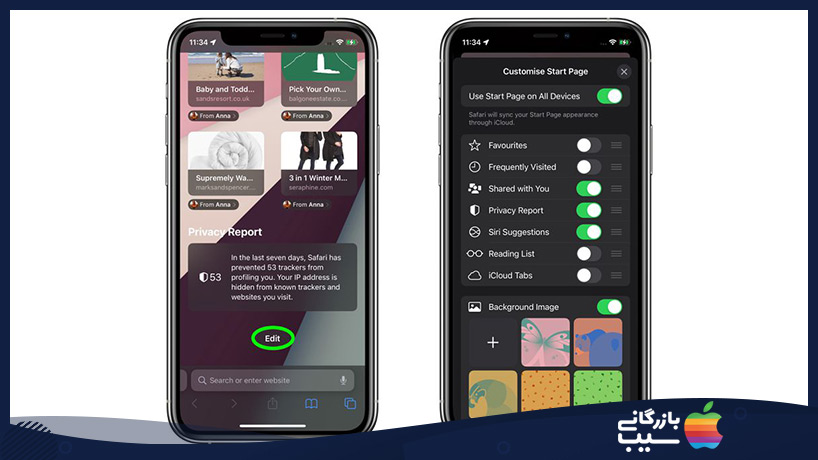
میانبرهای صفحه کلید پادکست
اپلیکیشن پادکست اپل برای آیپد، دارای مجموعهای از میانبرهایی است که میتوانید از صفحه کلید آنها را مورد استفاده قرار دهید. پیش از این، تنها میانبر صفحه کلید در برنامه Command + R برای تازهکردن فیدها مورد استفاده قرار میگرفت. اما اکنون میتوانید از ۱۷ میانبر جدید برای صفحه کلید خود استفاده کنید. برخی از میانبرهای جدید عبارتند از دکمه Space bar برای مکث در پخش پادکست، Command + Right Arrow برای رفتن سراغ قسمت بعدی پادکست، Shift + Command + Right Arrow برای پرش به ۳۰ ثانیه جلوتر و Option + 4 برای تنظیم پخش با سرعت دوبرابری. برای نمایش همه میانبرهای صفحه کلید موجود، میتوانید مانند هر برنامه آیپد، کلید Command را نگه داشته و این کارها را انجام دهید.
حذف یا تنظیم مجدد صفحات Home
در iOS 15 شما میتوانید اجازه تنظیم مجدد صفحات Home را داشته باشید. حتی میتوانید حذف کامل صفحات جداگانه را نیز با دلخواه خود انجام دهید. میتوانید مدیریت کاملی روی صفحه اصلی خود داشته و از آن به شکل آسانتری استفاده کنید. در همین راستا، دیگر محدودیتهای گذشته برقرار نیست و میتوانید از آنها بهره ببرید.
شما نیز میتوانید نظرات خود را در این رابطه با ما درمیان گذارید. کدامیک از ویژگیهای جدید سیستمعامل iOS 15 توانسته است نظر شما را جلب کند؟ در بخش کامنتها با ما همراه شوید.

